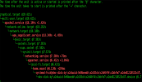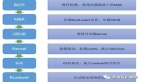首先我们看下禁用开机启动项的方式:
win7环境下按下win+r快捷键,打开运行命令,在运行命令对话框中输入msconfig,
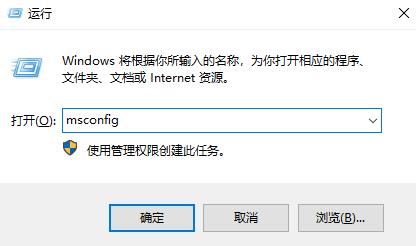
点击确定,打开系统配置对话框,选中“启动”选项卡,我们只需要把需要禁止启动的启动项前面的勾去掉,然后点击“应用”或者“确定”按钮即可,
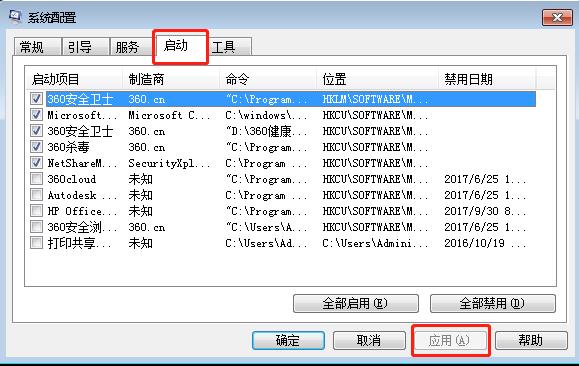
一般情况下,我们只需要保留“microsoft”或者“nvidia”开头的几个微软或者显卡相关的启动项即可,保险一点可以保留安全软件或者输入法相关的启动项也行。win7环境下,设置完成后会弹出提示,按照提示重新启动电脑即可。
win10环境下,在任务栏上右键-任务管理器,
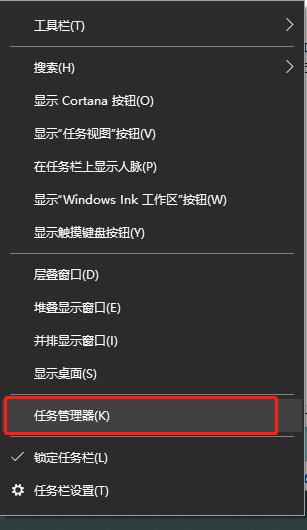
在弹出的任务管理器界面中,选中“启动”选项卡,在需要禁止的启动项上右键-禁用即可,
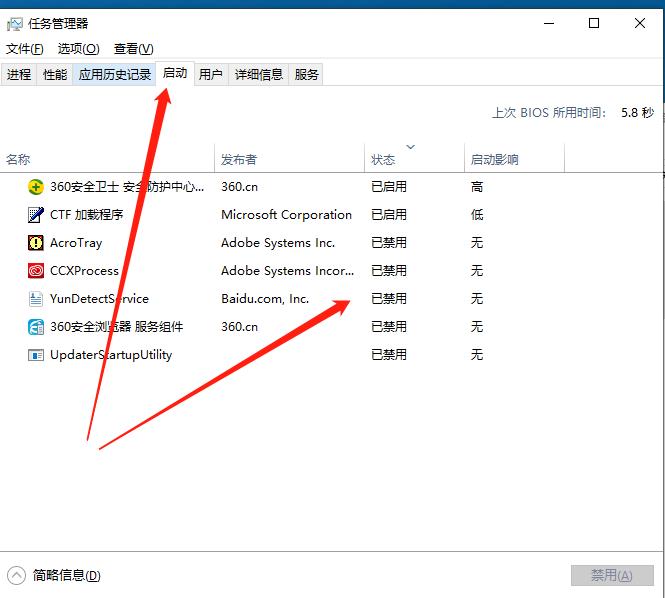
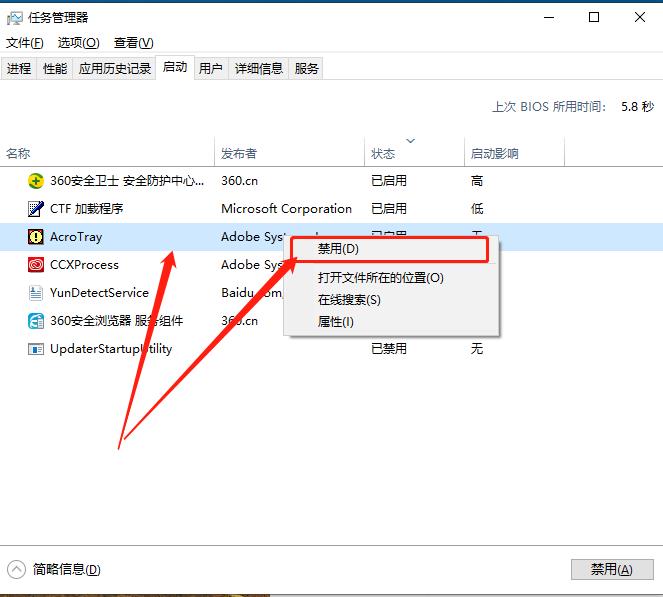
宗旨是一样的,只需要保留“microsoft”或者“nvidia”开头的几个微软或者显卡相关的启动项即可,保险一点可以保留安全软件或者输入法相关的启动项也行。win10环境下,设置完成后,关闭任务管理器,下次启动电脑时自动生效,不需要即时重启。
如果使用了国内几种安全软件的话,他们也会提供相关的启动项设置,比如我现在使用的某0,在“优化加速”功能下就会有“启动项管理”功能,
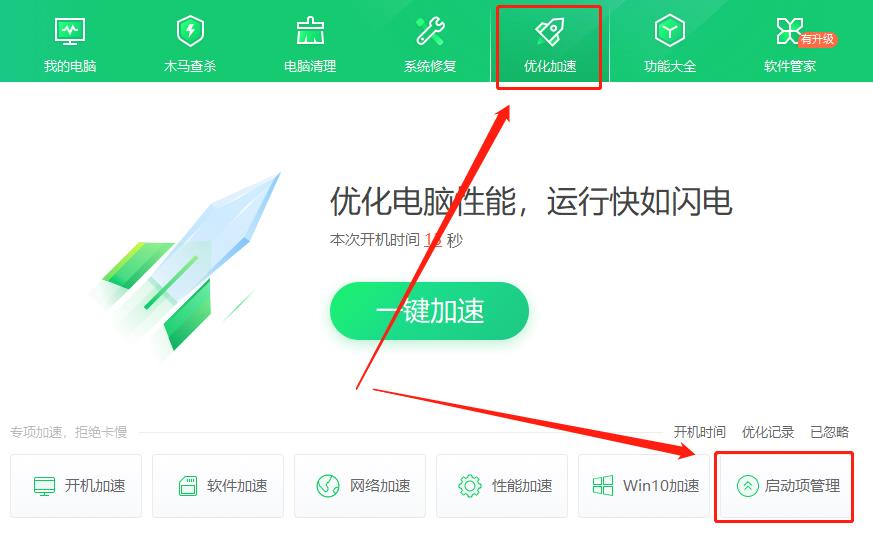
打开后,我们只需要按照个人习惯在不需要启动的项后面点击“禁止启动”就可以了,
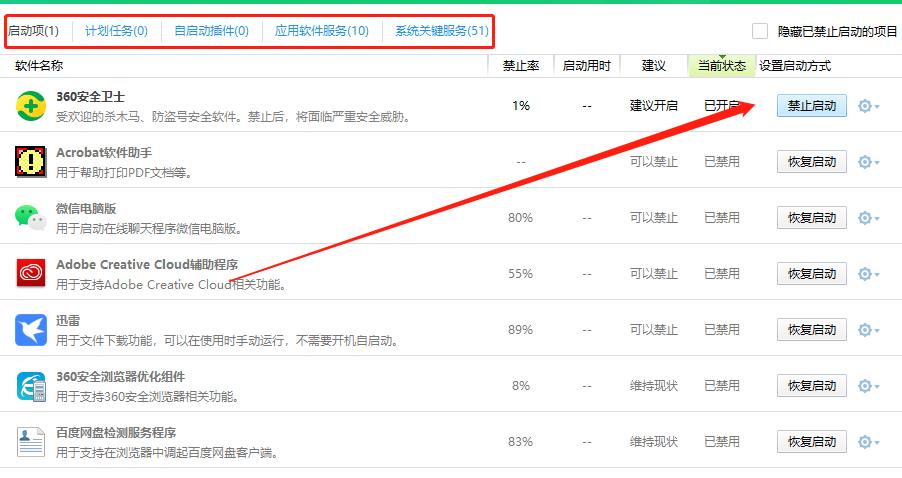
该方法方便快捷,需要留意的是禁用部分“应用软件服务”以及“系统关键服务”后可能引起部分软件激活失败,比如cad、solidworks、office等非官方版本的激活,所以需要慎重。
接下来我们看看禁用自启动服务的方法:
win7、win10是一样的,按下win+r快捷键,打开运行命令,在运行命令对话框中输入msconfig,
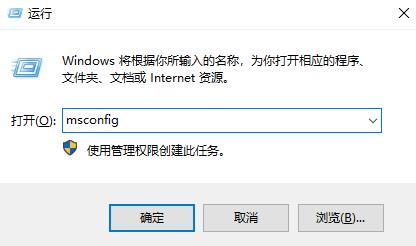
点击确定,打开系统配置对话框,选中“服务”选项卡,
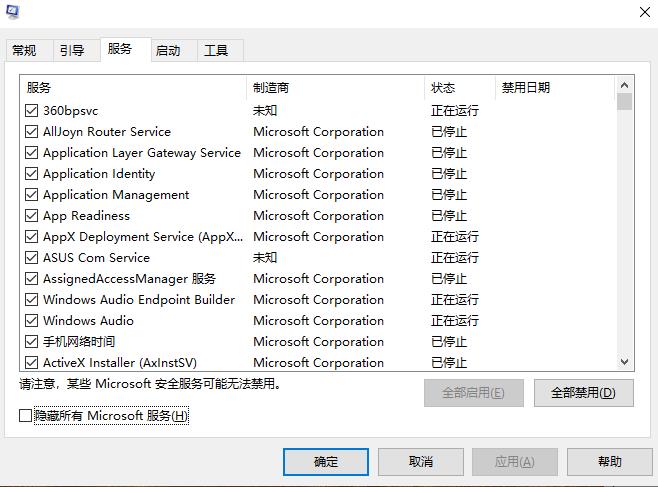
我们务必注意,将左下角“隐藏所有Microsoft服务”的勾打上,我们可以对比上图与下图,隐藏此服务是为了避免将系统服务误禁用,
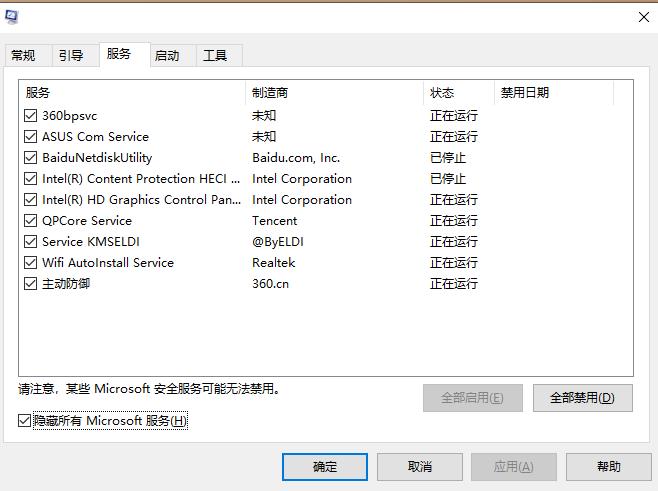
然后我们只需要把需要禁止启动的服务前面的勾去掉,然后点击“应用”或者“确定”按钮即可,
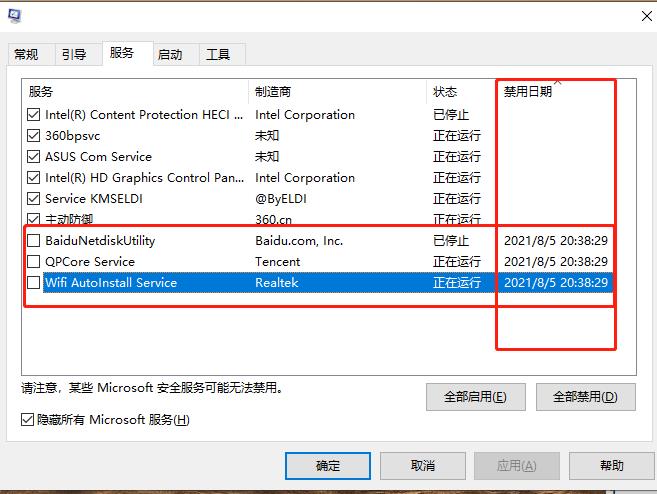
win7还是需要重启电脑,win10则不需要,需要需要留意保留intel相关的服务以及部分非官方软件的激活服务。